Comment envoyer des vidéos et des fichiers volumineux sur WhatsApp
Publié: 2023-07-11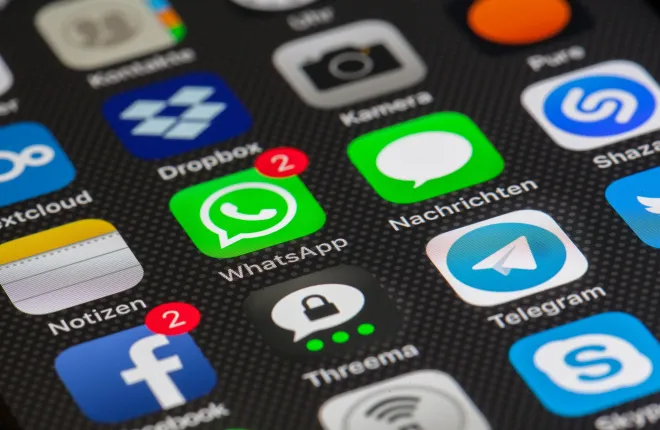
En plus d'envoyer des messages et de passer des appels, vous pouvez utiliser WhatsApp pour transférer des vidéos, des fichiers et même des médias disparus. Pour cette raison, certaines personnes utilisent même la plateforme à des fins professionnelles. WhatsApp vous permet d'envoyer des fichiers d'une taille maximale de 2 Go, mais cela pourrait ne pas suffire, surtout si vous envisagez d'envoyer des vidéos. Cet article expliquera comment vous pouvez envoyer des vidéos et des fichiers volumineux sur WhatsApp.
Il existe quelques solutions de contournement pour faciliter l'envoi de fichiers sur la plateforme. Voici ce que vous pouvez faire pour envoyer des vidéos et des fichiers multiples, voire volumineux, sur WhatsApp.
Partagez des fichiers jusqu'à 2 Go directement sur WhatsApp
Liens rapides
Si le fichier que vous envoyez est volumineux mais ne dépasse pas 2 Go, vous n'aurez aucun problème à l'envoyer directement sur WhatsApp. Voici comment envoyer votre fichier.
- Ouvrez WhatsApp et sélectionnez la conversation à laquelle vous souhaitez envoyer le fichier.
- Appuyez sur l'icône plus en bas à gauche.
- Dans le menu contextuel, sélectionnez Document ou Galerie photo et vidéo, en fonction de ce que vous devez envoyer.

- Appuyez sur le bouton d'envoi en bas à gauche une fois terminé.
N'oubliez pas que vous pouvez supprimer les messages WhatsApp après leur envoi. Vous pouvez donc toujours supprimer tout fichier partagé pour empêcher le destinataire de le télécharger. Cependant, cela ne fonctionnera que tant que le récepteur n'a pas déjà téléchargé et enregistré le fichier.
Compresser des vidéos
Il y a de fortes chances que si le fichier est volumineux, il s'agisse d'une vidéo. Si tel est le cas, l'un des meilleurs moyens de l'envoyer via WhatsApp est de d'abord compresser la vidéo. Il existe quelques options de compression vidéo, mais l'une des meilleures est Video Compressor Panda Resizer.
C'est une application pratique qui vous permet de personnaliser le rapport hauteur/largeur de la vidéo pour réduire la taille du fichier. L'inconvénient est que la qualité de la vidéo se dégradera à mesure que vous la compresserez. En tant que tel, n’utilisez cette méthode que si la qualité n’est pas un problème ou si la compression n’affecte pas considérablement la vidéo originale.
→ Essayez le compresseur vidéo Panda Resizer
Partagez des fichiers via Google Drive, iCloud ou Wetransfer
L'un des moyens les plus simples de partager des vidéos et des fichiers volumineux via WhatsApp consiste à utiliser Google Drive ou iCloud. Les deux services sont gratuits, mais vous devrez payer un supplément si vous manquez d'espace. Il en va de même pour WeTransfer.
Envoyer un fichier via Google Drive
Si vous êtes un utilisateur Android, Google Drive est le meilleur moyen de partager des fichiers volumineux sur WhatsApp. Faisant partie de votre compte Google, Google Drive offre 15 Go d'espace de stockage gratuit. Vous pouvez obtenir jusqu'à 2 To supplémentaires d'espace de stockage avec les forfaits d'abonnement de Google à partir de 1,99 $ par mois.
- Ouvrez Google Drive et cliquez sur le bouton plus en bas à droite.
- Appuyez sur Télécharger.

- Sélectionnez les fichiers que vous souhaitez partager et appuyez sur Sélectionner une fois terminé.
- Dirigez-vous vers Récent pour voir le fichier que vous venez de télécharger.
- Appuyez sur l'icône à trois points sur le côté droit.
- Sélectionnez Gérer l'accès.

- Appuyez sur le bouton plus en haut à droite et saisissez l'e-mail de la personne avec laquelle vous souhaitez le partager. Vous pouvez également sélectionner N'importe qui avec le lien sous Accès général.

- Appuyez sur le bouton de lien pour copier le lien .
Une fois que vous avez le lien, vous pouvez le partager avec n'importe qui sur WhatsApp. Si la vidéo est privée et confidentielle, nous suggérons de restreindre l'accès au fichier aux seules personnes ajoutées au document. Vous pouvez ajouter un fichier à plusieurs dossiers Google Drive si cela facilite le partage de fichiers avec plusieurs groupes.

Envoyer des fichiers via iCloud sur iPhone
Les utilisateurs d'iPhone peuvent profiter d'iCloud Drive pour transférer des fichiers volumineux via WhatsApp. Contrairement à Google Drive, vous ne bénéficiez que de 5 Go d'espace libre avec un compte iCloud. Cet espace est partagé avec votre sauvegarde iCloud et d'autres services Apple, votre espace libre sera donc inférieur. Vous pouvez afficher vos photos iCloud et supprimer les fichiers indésirables pour libérer de l'espace.
Alternativement, vous pouvez acheter 50 Go de stockage supplémentaires pour 0,99 $ par mois. Le forfait 2 To vous coûtera 9,99 $ par mois.
- Ouvrez l'application Fichiers .
- Appuyez sur Parcourir et sélectionnez Sur mon iPhone.
- Sélectionnez l'icône de points de suspension en haut à droite et appuyez sur Sélectionner .
- Vérifiez les fichiers que vous souhaitez envoyer.
- Une fois terminé, appuyez sur l'icône de points de suspension en bas à droite et appuyez sur Copier les éléments X.
- Revenez au menu précédent et sélectionnez iCloud Drive .
- Appuyez longuement sur l'écran et appuyez sur Coller .
- Appuyez sur le fichier, puis sélectionnez Collaborer situé sous le nom du fichier.
- Sélectionnez WhatsApp et choisissez le contact auquel envoyer le lien.
Une fois que vous avez le lien, envoyez-le au destinataire sur WhatsApp.
Partager des fichiers via WeTransfer
Une autre alternative que vous pouvez essayer si vous n'avez plus d'espace sur Google Drive ou iCloud est WeTransfer. La plateforme de partage de fichiers vous offre 2 Go à utiliser sur un compte gratuit. Si vous souscrivez au forfait Pro à 10 $, vous pouvez envoyer jusqu'à 200 Go. Le forfait Premium à 19 $ n'impose aucune limite sur la taille des fichiers que vous partagez. Voici comment vous pouvez l'utiliser.
Comme Google Drive et iCloud, vous pouvez également partager des fichiers via des liens WeTransfer.
- Ouvrez la page d'accueil de WeTransfer.
- Cliquez sur le bouton plus et téléchargez les fichiers que vous souhaitez envoyer.

- Remplissez le formulaire et cliquez sur le bouton points de suspension en bas à gauche.
- Activez Obtenir le lien de transfert.
- Cliquez sur Obtenir un lien et attendez que la page se charge.
- Sélectionnez Copier le lien , puis envoyez-le à WhatsApp.
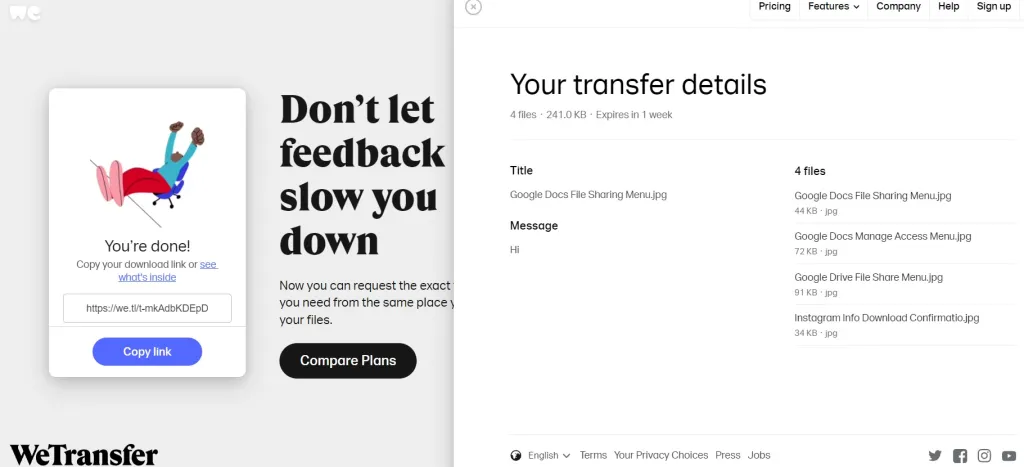
Envoyez vos gros fichiers maintenant !
WhatsApp est une excellente plateforme, mais elle présente quelques limites. L'envoi de gros fichiers était autrefois fastidieux, mais le didacticiel ci-dessus devrait vous permettre d'envoyer beaucoup plus facilement des fichiers, quelle que soit leur taille. Maintenant, si vous souhaitez améliorer votre sécurité sur WhatsApp, voici comment l'utiliser sans numéro de téléphone.
FAQ sur l'envoi de vidéos et de fichiers volumineux sur WhatsApp
WhatsApp permet le partage des formats de fichiers suivants :
Images : JPG, JPEG, PNG, WEBP*
Audio : OGG**, AMR, 3GP, AAC, MPEG
Documents : PDF, DOC, DOCX, PPTX, XLSX
Vidéo : MP4 (avec codec vidéo H.264 et audio AAC), AVI, FLV, 3GP, MKV, MOV
Contacts : vCard (.vcf)
Si vous envoyez un fichier ne dépassant pas 2 Go, vous pouvez l'envoyer directement sur WhatsApp. S'il est plus volumineux et que vous n'avez pas Google Drive, vous pouvez compresser le fichier s'il s'agit d'une vidéo ou le télécharger sur iCloud et le partager à partir de là.
Étant donné que WhatsApp mobile est similaire à la version Web, les mêmes restrictions de taille et de format de fichier s'appliquent à la version Web de WhatsApp. Vous pouvez partager des liens depuis OneDrive, Dropbox, Google Drive ou WeTransfer.
Non, vous ne pouvez pas envoyer de fichiers ou de messages à un contact bloqué sur WhatsApp. Lorsqu'une personne est bloquée, WhatsApp bloque la zone de texte et tout autre élément exploitable qui vous permet de communiquer avec elle, y compris les fichiers.
